win7更改默认浏览器设置方法 win7默认浏览器怎么改
更新时间:2023-02-04 08:30:35作者:cblsl
很多用户为了方便打开官网win7系统中接收到的网址,通常都会设置自带浏览器位默认浏览器,不过对于一些不习惯使用win7系统自带浏览器的用户,也可以通过修改默认浏览器功能,那么win7更改默认浏览器设置方法呢?今天小编就给大家带来一篇win7默认浏览器怎么改。
具体方法:
1、在操作系统桌面上,点击左下角开始按钮选择控制面板选项进入。
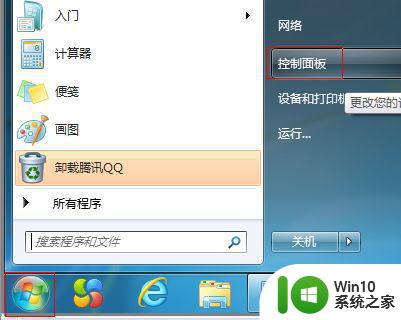
2、进入控制面板主界在,点击查看方式下拉按钮选择大图标进入。
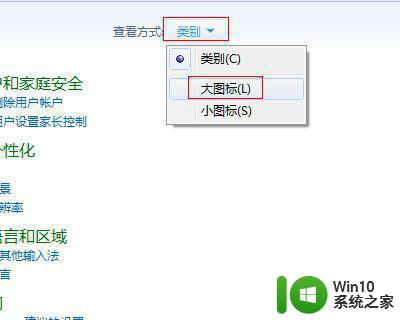
3、切换至所有控制面板项,点击默认程序进入。
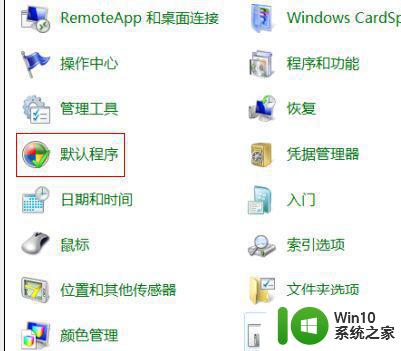
4、在默认程序界面,点击设置默认程序选项进入。
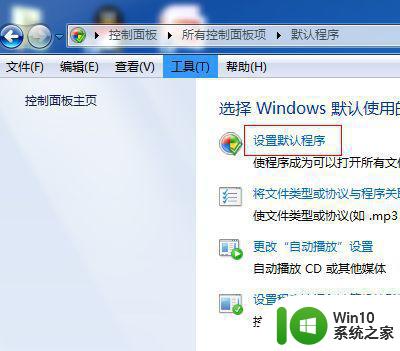
5、进入设置默认程序界面,选中左侧的Internet Explorer点击右下角将此程序设置为默认值即可。

以上就是关于win7默认浏览器怎么改全部内容了,还有不清楚的用户就可以参考一下小编的步骤进行操作,希望能够对大家有所帮助。
win7更改默认浏览器设置方法 win7默认浏览器怎么改相关教程
- win7默认浏览器设置教程 win7如何更改默认浏览器设置
- win7系统如何更改默认浏览器 win7如何设置默认浏览器
- win7怎样更改默认浏览器 win7如何设置默认浏览器
- w7电脑默认浏览器修改的方法 w7系统默认浏览器怎么更改
- win7如何更改默认浏览器设置 win7系统如何解决默认浏览器无法更改的问题
- win7默认浏览器设置在哪里 win7默认浏览器设置步骤
- 怎么设置win7默认浏览器 如何在Windows 7中设置默认浏览器
- 如何在win7中更改默认浏览器设置 win7设置默认浏览器的步骤和方法
- win7系统默认浏览器设置后被更改了怎么办 win7系统默认浏览器设置恢复方法
- win7电脑如何修改浏览器主页 win7如何设置默认浏览器主页
- win7修改浏览器默认主页的教程 win7浏览器怎么设置主页
- win7怎么设置首选浏览器 win7怎么设置电脑默认浏览器
- window7电脑开机stop:c000021a{fata systemerror}蓝屏修复方法 Windows7电脑开机蓝屏stop c000021a错误修复方法
- win7访问共享文件夹记不住凭据如何解决 Windows 7 记住网络共享文件夹凭据设置方法
- win7重启提示Press Ctrl+Alt+Del to restart怎么办 Win7重启提示按下Ctrl Alt Del无法进入系统怎么办
- 笔记本win7无线适配器或访问点有问题解决方法 笔记本win7无线适配器无法连接网络解决方法
win7系统教程推荐
- 1 win7访问共享文件夹记不住凭据如何解决 Windows 7 记住网络共享文件夹凭据设置方法
- 2 笔记本win7无线适配器或访问点有问题解决方法 笔记本win7无线适配器无法连接网络解决方法
- 3 win7系统怎么取消开机密码?win7开机密码怎么取消 win7系统如何取消开机密码
- 4 win7 32位系统快速清理开始菜单中的程序使用记录的方法 如何清理win7 32位系统开始菜单中的程序使用记录
- 5 win7自动修复无法修复你的电脑的具体处理方法 win7自动修复无法修复的原因和解决方法
- 6 电脑显示屏不亮但是主机已开机win7如何修复 电脑显示屏黑屏但主机已开机怎么办win7
- 7 win7系统新建卷提示无法在此分配空间中创建新建卷如何修复 win7系统新建卷无法分配空间如何解决
- 8 一个意外的错误使你无法复制该文件win7的解决方案 win7文件复制失败怎么办
- 9 win7系统连接蓝牙耳机没声音怎么修复 win7系统连接蓝牙耳机无声音问题解决方法
- 10 win7系统键盘wasd和方向键调换了怎么办 win7系统键盘wasd和方向键调换后无法恢复
win7系统推荐
- 1 系统之家ghost win7 sp1 64位专业旗舰版v2023.04
- 2 东芝笔记本ghost win7 sp1 64位纯净安全版下载v2023.04
- 3 深度技术ghost win7 sp1 32位破解游戏版下载v2023.04
- 4 萝卜家园ghost win7 32位一键官网版v2023.04
- 5 雨林木风ghost win7家庭精简版64系统下载v2023.04
- 6 系统之家ghost win7 sp1 32位破解安装版v2023.04
- 7 三星笔记本ghost win7 64位最新旗舰版下载v2023.04
- 8 系统之家ghost win7 32位安装稳定版v2023.03
- 9 电脑公司win7 64位最新旗舰版v2023.03
- 10 电脑公司ghost win7 64位破解万能版v2023.03